【Lobi(ロビー)】初心者のために使い方をくわしく解説!
この記事ではLobi(ロビー)初心者のために使い方を解説します。Lobi(ロビー)アプリの導入方法、メールアドレスでアカウントを作成する方法やアカウントのプロフィールを編集するといった方法、その他の設定方法についてもご紹介していきます。

目次
Lobi/ロビーとは?
皆さんはスマホのゲームアプリの攻略情報をどう入手していますか?この記事では、チャット形式で攻略情報を入手することができるLobi(ロビー)の初心者向けの使い方について説明していきます。
ゲームの攻略情報をシェアできるコミュニティアプリ
Lobi(ロビー)とはゲームの攻略情報をシェアできるコミュニティアプリとなっています。AndroidとiPhone用の専用アプリが存在しています。
利用者はどれくらい?
他の同系統のコミュニケーションサイトHIROBAとMirrativと比べると、一月あたりのアクティブな利用者数がLobi(ロビー)の方がそれらより10倍以上多いことが分かっています。
【Lobi/ロビー】初心者のための使い方~導入~
ここではLobi(ロビー)の初心者のための使い方として、Lobi(ロビー)の導入方法について説明していきます。ただLobi(ロビー)アプリのインストールだけでなく、Lobi(ロビー)のアカウント作成方法についてもこの項目で説明していきます。
導入の手順
Lobi(ロビー)の導入手順として、無料メールアドレスを用意しスマホのLobi(ロビー)アプリをダウンロード・インストール、Lobi(ロビー)のアカウント作成するといった一連の手順について解説していきます。
無料メールアドレスの用意
Lobi(ロビー)をお使いの端末に導入するには、GmailやYahoo!メールアドレスといった無料で利用できるフリーメールアドレスを用意する必要があります。PCからのメール受信が可能な無料の捨てメールアドレスがおすすめです。
Lobiアプリの導入
続いてAndroidとiPhoneスマホのLobi(ロビー)アプリをお使いの端末にダウンロード・インストールして、導入していきます。
Androidの場合
Android版Lobi(ロビー)は以下の外部リンクからダウンロード・インストールすることができます。Google PlayストアのLobi(ロビー)ダウンロードページにアクセスできたら、"インストール"をタップしてください。
iPhoneの場合
iPhone版Lobi(ロビー)は以下の外部リンクからダウンロード・インストールすることができます。AppStoreのLobi(ロビー)ダウンロードページにアクセスできたら、"入手"をタップしてください。
アカウントの作成
Lobi(ロビー)アプリのインストールが完了したら、Lobi(ロビー)を起動してください。またこの記事ではAndroid版で説明をしていきます。Androidの場合初回起動時に"許可する"をタップして、権限の許可を行ってください。
続いて"Lobiに新規登録"をタップして、Lobi(ロビー)のアカウントを作成していきます。
無料のメールアドレスを用意した場合、"メールアドレスで新規登録"をタップします。
Lobi(ロビー)アカウントで使用するメールアドレスとパスワードを指示通りに入力していってください。パスワードはもう一度再入力する必要があります。入力が完了したら、"Lobiに新規登録する"をタップしてください。
先ほど入力したメールアドレス宛にLobi(ロビー)運営からアカウント認証用の確認メールが届きます。その確認メールにあるURLをタップします。
うまくいくと上の画像のようにLobi(ロビー)アカウントの登録が完了します。開かれたLobi(ロビー)アプリに表示された"OK"をタップして次の項目で説明するプロフィールの編集を行ってきます。
【Lobi/ロビー】初心者のための使い方~設定~
ここではLobi(ロビー)アプリの初心者のための使い方として、アカウント作成後のプロフィールの編集方法やアプリ内の設定方法などの主なアプリの設定について説明していきます。
設定の手順
先ほどLobi(ロビー)のアカウント作成が完了し、そのままプロフィール編集画面に移動するので、まず始めにプロフィールの編集について説明していきます。またプロフィール編集後、Lobi(ロビー)アプリのその他の設定画面の開く手順についても説明していきます。
プロフィールの編集
Lobi(ロビー)のアカウント作成が完了したら、上の画像のように"プロフィールを設定しよう!"と表示されるのでそのまま"OK"をタップしてください。プロフィールは後でLobi(ロビー)のその他の設定から編集可能です。
Lobi(ロビー)アカウントのプロフィールアイコンやカバーイメージを変更する場合"プロフィールアイコン"や"カバーイメージ"をタップしてください。写真をとるかライブラリから画像を選択し、プロフィールアイコンやカバーイメージをその画像に適用させます。
また自分のLobi(ロビー)のユーザー名を変更することもできます。デフォルトでランダムなユーザー名が設定されているのでそのままでも大丈夫です。また他のユーザーがあなたのプロフィールを読めるようにプロフィール文を入力することもできます。
Lobi(ロビー)のプロフィールを編集することができたら、右上にある"チェック"マークをタップして今現在のプロフィールをLobi(ロビー)アカウントに設定してください。
その他の設定
Lobi(ロビー)アカウントとプロフィールの設定が完了したら、Lobi(ロビー)アプリのトップ画面が表示されます。Lobi(ロビー)アプリの設定ができるその他の設定の開き方を紹介します。右上にある"その他"にある"設定"をタップしてください。
Lobi(ロビー)アプリのその他の設定画面が表示されます。ここではLobi(ロビー)アカウントの設定プロフィールや情報などの変更だけでなく、Lobi(ロビー)アプリの通知設定やLobiプレミアムやスタンプといった有料購入に関する操作などを行うことができます。
 Slackのプロフィール設定方法!編集方法も解説!
Slackのプロフィール設定方法!編集方法も解説! Twitterアイコンの画像サイズを最適に変更/作成する方法【Twitterプロフィール】
Twitterアイコンの画像サイズを最適に変更/作成する方法【Twitterプロフィール】【Lobi/ロビー】初心者のための使い方~ゲームを探す~
ここではLobi(ロビー)の初心者向けの使い方として、参加・閲覧したいゲームグループを探す方法について説明していきます。Lobi(ロビー)では簡単にゲームのチャットを探すことができます。
ゲームを探す手順
Lobi(ロビー)でゲームのグループを探す手順として、ブラウザアプリなどでアクセスできるLobi(ロビー)Webサイト版でゲームのグループを探す手順と、Lobi(ロビー)アプリでゲームのグループを探す手順について説明していきます。
Webサイトの場合
Lobi(ロビー)Webサイト版の時、ログインが完了すると上の画像のようなLobi(ロビー)のトップ画面が表示されます。ゲームグループを探す場合虫眼鏡のある検索記入欄をタップし、探したいゲームグループのゲーム名を入力してください。
ゲーム名の入力が完了し検索すると、上の画像のようにゲーム名に関係する検索結果が表示されます。この後探したいゲームグループのゲームを選択し、検索・閲覧したいグループを探していきます。
アプリの場合
またLobi(ロビー)アプリの場合、Lobi(ロビー)アプリのトップページにある左上の"さがす"をタップしてください。すると検索記入欄の"グループ・チャット・ユーザーを検索"があるのでそこをタップしてください。
Lobi(ロビー)Webサイト版と同じように、参加・閲覧したいゲームのグループを検索していきます。検索したいゲームグループを入力して、検索結果に表示されたそのゲームに関するゲームグループを選んでください。
【Lobi/ロビー】どんなゲームユーザーが利用している?
Lobi(ロビー)ではどんなゲームユーザーが利用しているか気になる方もいると思います。ホットなゲームグループがなければいちいちLobi(ロビー)に登録しても、ゲームグループから適切な攻略情報を入手できないかもしれません。
RPGユーザーの利用者が多い
なんとLobi(ロビー)アプリをインストールしているスマホユーザーは、RPG系のゲームアプリを多くインストールしている傾向があるようです。ネット上に攻略情報が乗っていないRPG系のゲームアプリほどLobi(ロビー)を利用する機会が多いようです。
またRPGに限られたことではありませんが、攻略情報だけでなくギルドに参加して協力プレイを行いたい場合にも、Lobi(ロビー)のグループから召集・参加できるといった使い方もLobi(ロビー)で行うことができます。
 iCloudのメールアドレスの作成方法!アカウントと同時取得方法も解説!
iCloudのメールアドレスの作成方法!アカウントと同時取得方法も解説!合わせて読みたいSNSアプリの記事
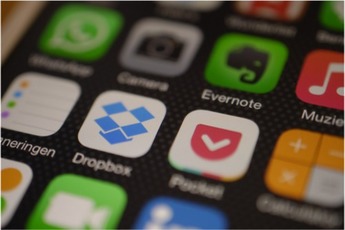 BAND(交流系SNSアプリ)の使い方!設定方法も解説!
BAND(交流系SNSアプリ)の使い方!設定方法も解説! SNSのメリット・デメリットと上手な使い分けを解説
SNSのメリット・デメリットと上手な使い分けを解説 SNSとLINE(ライン)の違いは?LINEはSNSに入る?
SNSとLINE(ライン)の違いは?LINEはSNSに入る? SNSとは?種類や仕組み・SMSとの違いも詳しく解説
SNSとは?種類や仕組み・SMSとの違いも詳しく解説































